Как зарегистрировать SolveigMM Video Splitter

Автор: Ольга Кровякова - изменена 5 октября 2023, создана 29 марта 2019 г.,
В статье рассказывается как за 3 простых шага можно зарегистровать видеоредактор Solveig Multimedia Video Splitter.
1) Откройте Video Splitter, щелкнув по его значку или через Пуск/Solveig Multimedia/SolveigMM Video Splitter.
![]()
2) Нажмите на кнопку «Зарегистрироваться или Войти», чтобы начать авторизацию.
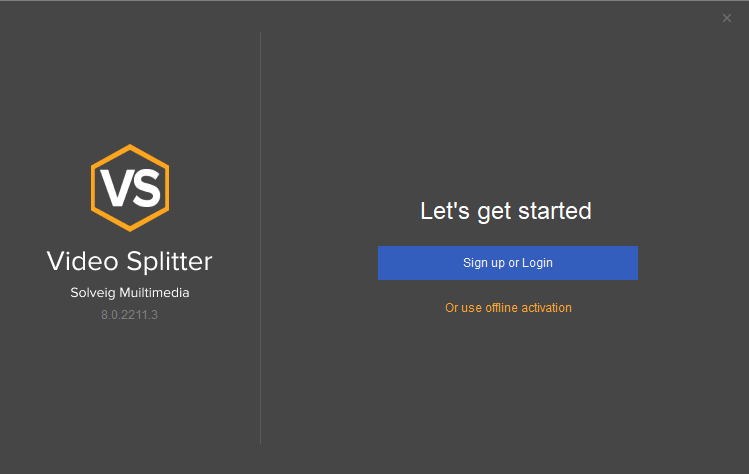
Изображение 1
3) Откроется браузер с веб-формой. Введите необходимую информацию.
Введите свой адрес электронной почты и нажмите кнопку «Войти».
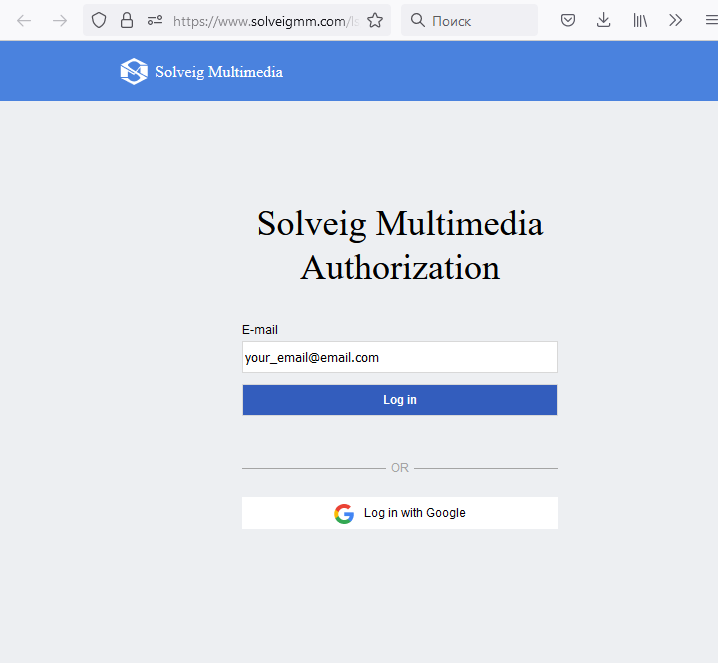
Изображение 2
4) Если вы пытаетесь зарегистрировать Video Splitter в первый раз, нажмите кнопку «Забыли пароль», чтобы установить пароль, или «Войти с помощью одноразового кода», чтобы получите временный код на свой адрес электронной почты.
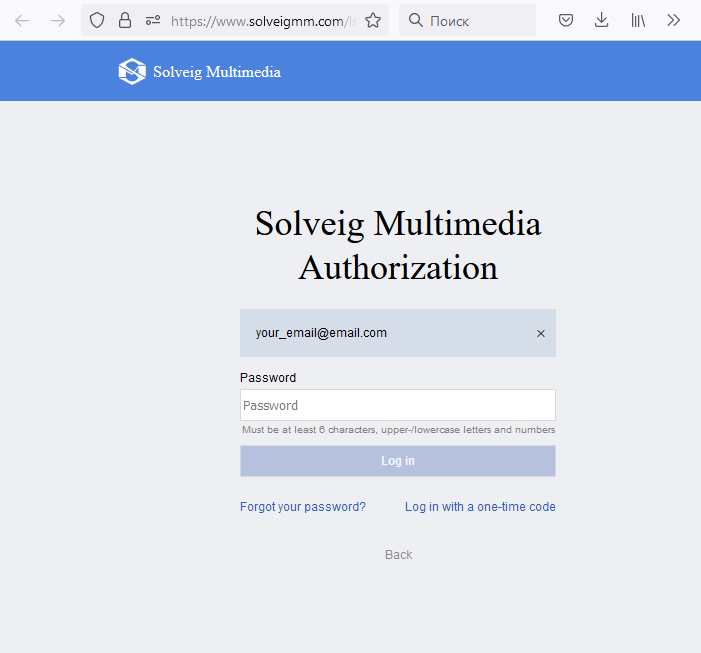
Рисунок 3
4a) Если вы выберете «Забыли пароль», перейдите в свой почтовый ящик, вы получите от нас электронное письмо со ссылкой для установки пароля, нажмите на нее, пожалуйста.
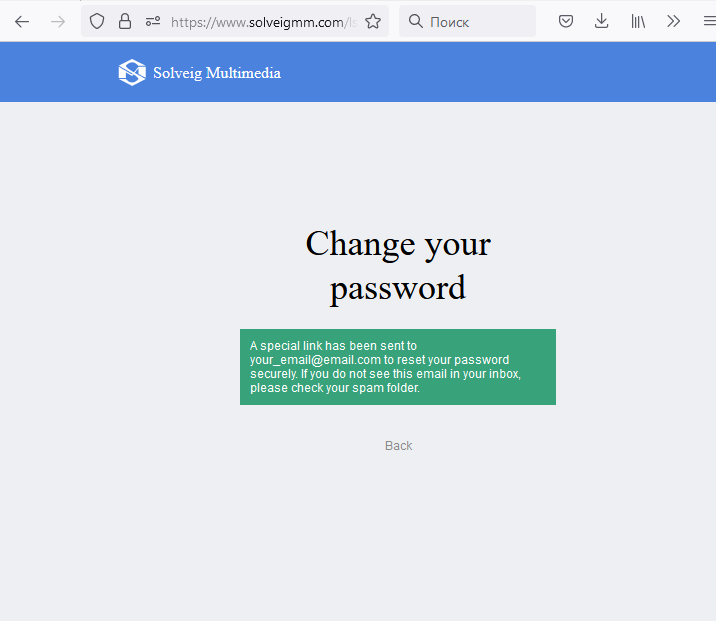
Рисунок 4
Затем введите пароль в специальные поля и нажмите кнопку «Подтвердить». После этого авторизация завершится и вы сможете вернуться в приложение Video Splitter (Рисунок 7).
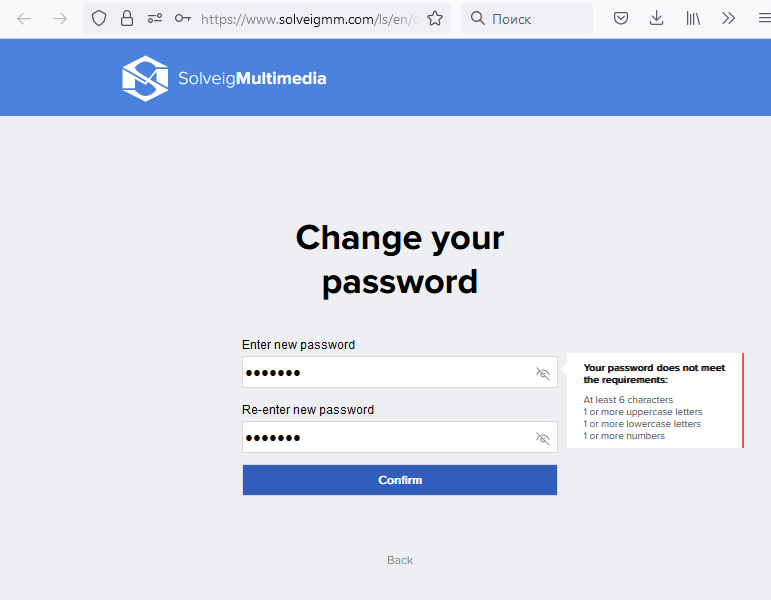
Рисунок 5
4b) Если вы выберете «Войти с одноразовым кодом», вы получите временный одноразовый код на указанный адрес электронной почты.
Введите этот код и нажмите кнопку «Подтвердить».
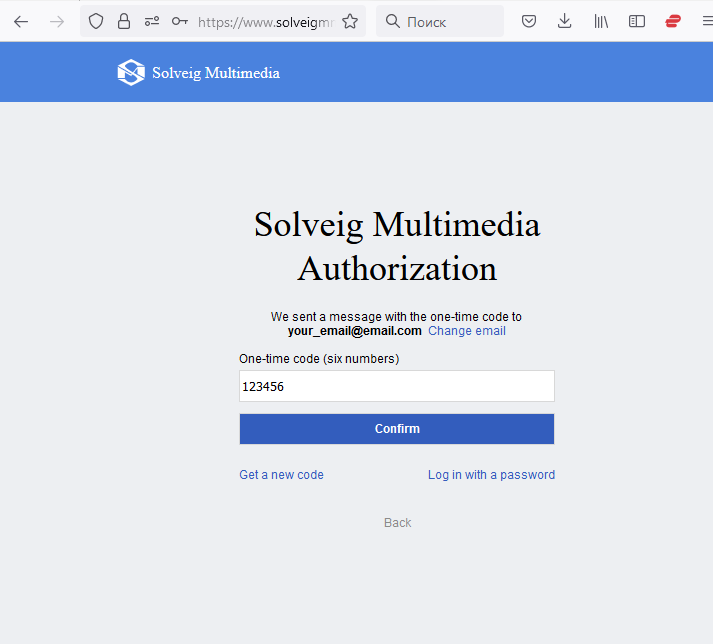
Рисунок 6
После этого вы увидите следующее сообщение. Закройте браузер и вернитесь в приложение Video Splitter.
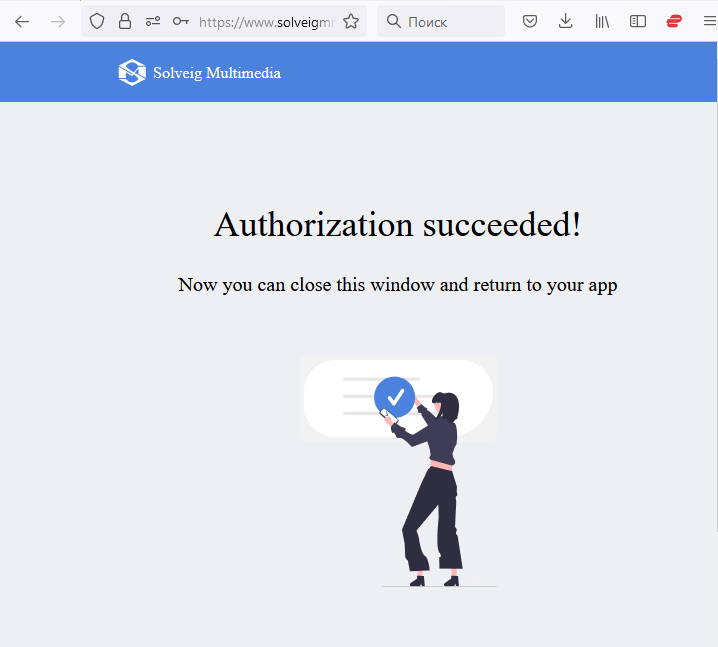
Изображение 7
5) Переключитесь на видеосплиттер. Выберите свою версию в раскрывающемся меню окна «Добро пожаловать» и нажмите кнопку «Начать».
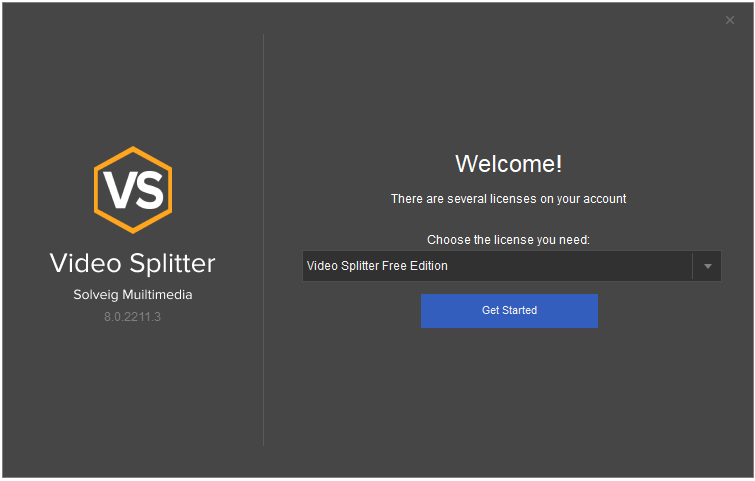
Рисунок 8
Наслаждайтесь работой с Video Splitter!
Если вы уже прошли авторизацию или уже зарегистрировали Video Splitter, но хотели бы сменить свою редакцию на другую (например, с Free на Home/Business/Broadcast), то сделать это можно из Помощь/Регистрация.. Пункт меню.
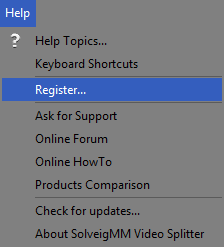
Изображение 9
3. В открывшееся окно введите лицензионный ключ и нажмите на кнопку "Активировать".
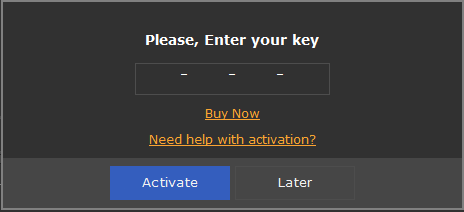
Рисунок 10
4. Проверьте свои лицензионные данные или введите их, если они отсутствуют. После этого еще раз нажмите кнопку "Активировать"
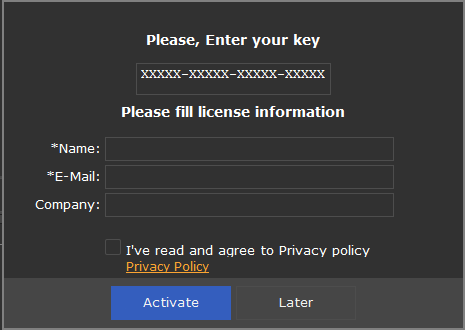
Рисунок 11
Спасибо за прочтение!
- https://www.solveigmm.com/ru/howto/how-to-register-hypercam/
- https://www.solveigmm.com/ru/howto/how-to-edit-avi-file-with-video-splitter/
- https://www.solveigmm.com/ru/howto/how-to-register-solveigmm-wmp-trimmer-plugin/
 Ольга Кровякова - менеджер технической поддержки в компании Solveig Multimedia с 2010 года.
Ольга Кровякова - менеджер технической поддержки в компании Solveig Multimedia с 2010 года.
Она является автором многих текстовых и видео инструкций по программным продуктам компании: Video Splitter, HyperCam, WMP Trimmer Plugin, AVI Trimmer+ и TriMP4.
Поскольку она работает с программами каждый день, то хорошо знает как они работают. Свяжитесь с Ольгой по почте support@solveigmm.com, если у вас возникнут вопросы, и она с радостью вам поможет!
 Rus
Rus  Eng
Eng  Deu
Deu  Ital
Ital  Esp
Esp  Port
Port  Jap
Jap  Chin
Chin